L'administrateur d'une page Facebook est la personne autorisée à la gérer, la modifier ou bien la supprimer. Par défaut, l'administrateur est la personne qui crée la page Facebook. Il est cependant possible d'ajouter d'autres administrateurs pour se partager la gestion d'une page Facebook en ayant recours à la fonctionnalité « Multi-administrateurs » proposée par le réseau social.
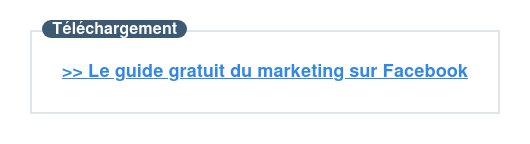

Pourquoi ajouter un nouvel administrateur de page Facebook ?
Lorsqu'un utilisateur de Facebook crée une page (pour son entreprise, par exemple), il est automatiquement considéré par la plateforme comme l'administrateur de cette page. Ce statut lui donne la possibilité de gérer les publications de la page, de modifier ses informations principales, mais aussi de la supprimer et de définir toutes les règles d'interaction (commentaires, envoi de messages privés, etc.).
Cependant, il existe bien des cas dans lesquels il est nécessaire de partager le travail de création et/ou de publication de contenus sur Facebook. Plusieurs membres d'une même équipe ou d'une même entreprise peuvent être amenés à intervenir sur l'espace de gestion de la page. Il faut alors avoir recours à la fonction « Multi-administrateurs ». Cette dernière est depuis peu accessible via la suite Meta Business (successeur de Facebook Business Manager) développée par Facebook pour les professionnels et créateurs de contenus social media.
De même, de plus en plus d'entreprises et de marques confient la gestion de leur page professionnelle ou de leurs campagnes sponsorisées sur Facebook à une société prestataire de service en community ou social media management. Cette externalisation implique de définir des droits d'accès à toutes les personnes susceptibles d'intervenir dans la création ou le partage de publications. Ajouter un nouvel administrateur de page Facebook permettra de résoudre ce problème.
Comment ajouter un nouvel administrateur de page Facebook ?
La démarche la plus simple et la plus évidente pour ajouter un nouvel administrateur sur une page Facebook consiste désormais à utiliser Meta Business Suite, la solution back-office développée par Facebook pour permettre à tous les propriétaires de pages de professionnaliser leur création de contenus.
Pour cela, rien de plus aisé : il faut tout d'abord se rendre sur la page Facebook en question. Dans la colonne gauche de l'interface de la page Facebook se trouve une section intitulée « Gérer la page ». En dessous, le nom de la page Facebook ainsi que sa photo de profil s'affichent. Juste au-dessous de ces 3 éléments, une rubrique « Meta Business Suite » a été ajoutée.
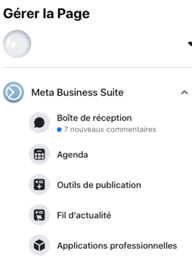
En cliquant sur « Meta Business Suite », le propriétaire de la page Facebook accède à une interface de gestion très complète, lui apportant une vue d'ensemble de ses publications, ses notifications, son agenda ou encore ses publicités en cours. Si un compte Instagram est rattaché à sa page Facebook, il peut aussi accéder à toutes les informations récentes qui le concernent.
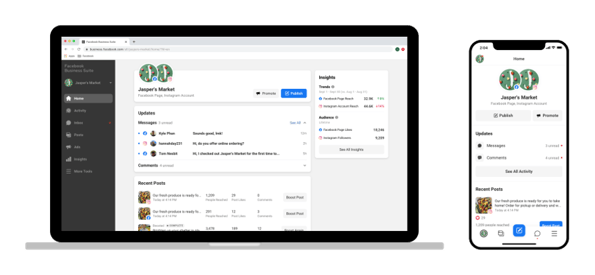
Pour ajouter un nouvel administrateur Facebook depuis Meta Business Suite, il faut commencer par sélectionner la page Facebook concernée par l'ajout d'un nouvel administrateur. Cette opération concerne les utilisateurs qui administrent plusieurs comptes. D'ailleurs, cette section de l'outil différencie les comptes business des autres pages Facebook.
Ensuite, tout en bas de la colonne gauche, il faut cliquer sur « Paramètres ».
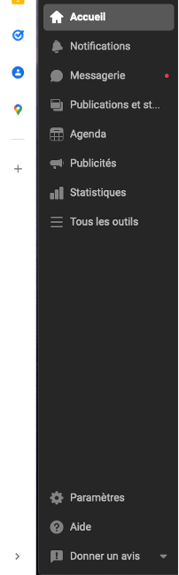
L'interface permettant de régler les paramètres de la page Facebook s'affiche alors. En cliquant sur « Personnes », il est possible de visualiser toutes les personnes ayant un droit d'accès et de modification sur le compte Business.
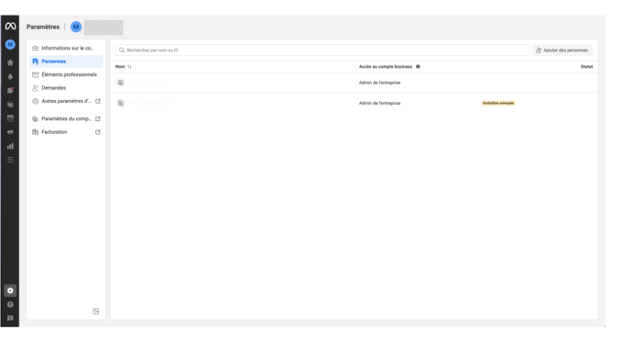
Pour ajouter de nouvelles personnes à l'espace de gestion de la page Facebook (notamment un administrateur), il faut cliquer sur le bouton « Ajouter des personnes », à droite de la barre de recherche. Une fenêtre intitulée « Inviter des personnes » s'affiche alors.
Depuis cette fenêtre, pour intégrer une nouvelle personne, il faut entrer son adresse e-mail dans la barre de renseignement, puis lui affecter un rôle professionnel : soit un accès « Employé », soit un accès « Admin ». Depuis l'arrivée de la suite Meta Business, il est également possible d'assigner un rôle de type « Métier » à une nouvelle personne ajoutée et de l'associer aux fonctions suivantes : développeur, éditeur ou analyste financier. Pour accéder à ces niveaux de rôle, le propriétaire de la page Facebook doit cliquer sur « Afficher les options avancées », puis sélectionner le rôle qu'il souhaite attribuer à une nouvelle personne.
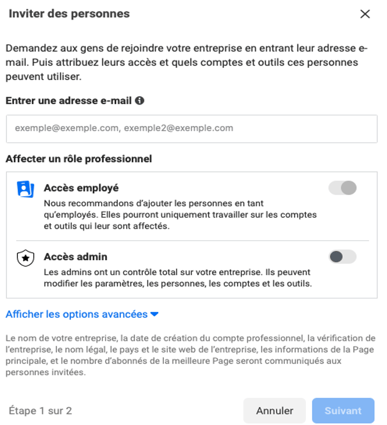
Pour intégrer un nouvel administrateur, quel que soit son rôle dans l'entreprise et dans la gestion de la page professionnelle Facebook, il faut activer le bouton à côté de la case « Accès admin », puis cliquer sur le bouton bleu « Suivant ».
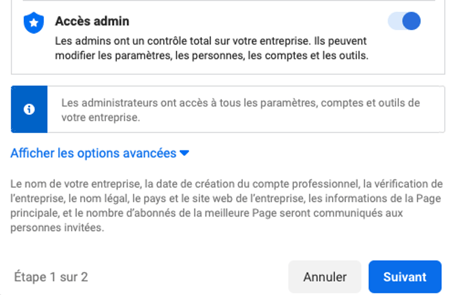
La dernière fenêtre qui apparaît dans le processus d'ajout d'un nouveau gestionnaire permet de définir les accès autorisés par l'administrateur actuel aux nouveaux administrateurs, ainsi que les éléments concernés par chacune de ces autorisations. Pour définir une autorisation partielle d'accès à la page Facebook ou bien autoriser le nouvel administrateur à prendre le contrôle total de la page, il faut utiliser les boutons en forme de curseurs présents dans la colonne de droite.
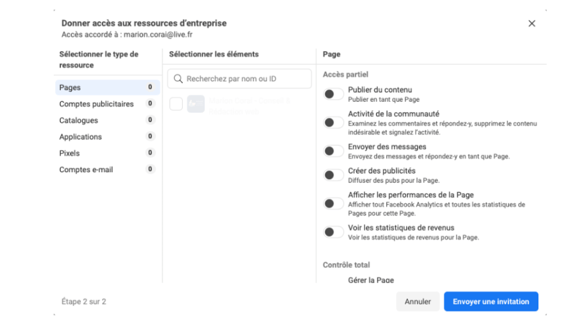
Pour finir, il faut cliquer sur le bouton bleu « Envoyer une invitation ». La personne invitée à rejoindre la page Facebook en tant qu'administrateur (ou employé) reçoit alors une alerte par e-mail.
Pour l'administrateur actuel et les personnes qui rejoignent la liste des administrateurs, toutes les invitations sont visibles dans le tableau de bord général de la section « Personnes », dans les paramètres du compte Business.
Pour aller plus loin, découvrez les étapes de paramétrage de votre stratégie en téléchargeant le guide du marketing sur Facebook ; ou découvrez l’outil de gestion des réseaux sociaux.
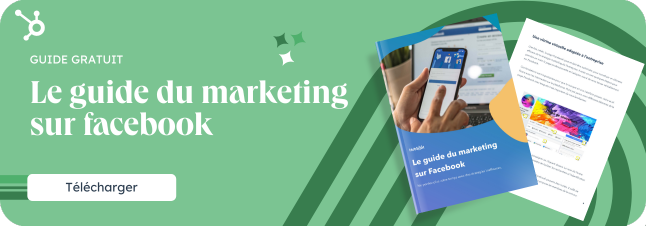
Page Facebook : comment ajouter un administrateur ?
GUIDE DU MARKETING SUR FACEBOOK
Les clés pour mener une campagne publicitaire sur Facebook.
Télécharger gratuitementMis à jour :
L'administrateur d'une page Facebook est la personne autorisée à la gérer, la modifier ou bien la supprimer. Par défaut, l'administrateur est la personne qui crée la page Facebook. Il est cependant possible d'ajouter d'autres administrateurs pour se partager la gestion d'une page Facebook en ayant recours à la fonctionnalité « Multi-administrateurs » proposée par le réseau social.
Pourquoi ajouter un nouvel administrateur de page Facebook ?
Lorsqu'un utilisateur de Facebook crée une page (pour son entreprise, par exemple), il est automatiquement considéré par la plateforme comme l'administrateur de cette page. Ce statut lui donne la possibilité de gérer les publications de la page, de modifier ses informations principales, mais aussi de la supprimer et de définir toutes les règles d'interaction (commentaires, envoi de messages privés, etc.).
Cependant, il existe bien des cas dans lesquels il est nécessaire de partager le travail de création et/ou de publication de contenus sur Facebook. Plusieurs membres d'une même équipe ou d'une même entreprise peuvent être amenés à intervenir sur l'espace de gestion de la page. Il faut alors avoir recours à la fonction « Multi-administrateurs ». Cette dernière est depuis peu accessible via la suite Meta Business (successeur de Facebook Business Manager) développée par Facebook pour les professionnels et créateurs de contenus social media.
De même, de plus en plus d'entreprises et de marques confient la gestion de leur page professionnelle ou de leurs campagnes sponsorisées sur Facebook à une société prestataire de service en community ou social media management. Cette externalisation implique de définir des droits d'accès à toutes les personnes susceptibles d'intervenir dans la création ou le partage de publications. Ajouter un nouvel administrateur de page Facebook permettra de résoudre ce problème.
Comment établir votre stratégie marketing sur Facebook ?
Téléchargez ce guide et découvrez les étapes de création et de paramétrage de votre stratégie sur Facebook.
Télécharger
Tous les champs sont obligatoires.
Merci d'avoir soumis le formulaire
Cliquez sur le lien pour accéder au contenu en tout temps
Comment ajouter un nouvel administrateur de page Facebook ?
La démarche la plus simple et la plus évidente pour ajouter un nouvel administrateur sur une page Facebook consiste désormais à utiliser Meta Business Suite, la solution back-office développée par Facebook pour permettre à tous les propriétaires de pages de professionnaliser leur création de contenus.
Pour cela, rien de plus aisé : il faut tout d'abord se rendre sur la page Facebook en question. Dans la colonne gauche de l'interface de la page Facebook se trouve une section intitulée « Gérer la page ». En dessous, le nom de la page Facebook ainsi que sa photo de profil s'affichent. Juste au-dessous de ces 3 éléments, une rubrique « Meta Business Suite » a été ajoutée.
En cliquant sur « Meta Business Suite », le propriétaire de la page Facebook accède à une interface de gestion très complète, lui apportant une vue d'ensemble de ses publications, ses notifications, son agenda ou encore ses publicités en cours. Si un compte Instagram est rattaché à sa page Facebook, il peut aussi accéder à toutes les informations récentes qui le concernent.
Pour ajouter un nouvel administrateur Facebook depuis Meta Business Suite, il faut commencer par sélectionner la page Facebook concernée par l'ajout d'un nouvel administrateur. Cette opération concerne les utilisateurs qui administrent plusieurs comptes. D'ailleurs, cette section de l'outil différencie les comptes business des autres pages Facebook.
Ensuite, tout en bas de la colonne gauche, il faut cliquer sur « Paramètres ».
L'interface permettant de régler les paramètres de la page Facebook s'affiche alors. En cliquant sur « Personnes », il est possible de visualiser toutes les personnes ayant un droit d'accès et de modification sur le compte Business.
Pour ajouter de nouvelles personnes à l'espace de gestion de la page Facebook (notamment un administrateur), il faut cliquer sur le bouton « Ajouter des personnes », à droite de la barre de recherche. Une fenêtre intitulée « Inviter des personnes » s'affiche alors.
Depuis cette fenêtre, pour intégrer une nouvelle personne, il faut entrer son adresse e-mail dans la barre de renseignement, puis lui affecter un rôle professionnel : soit un accès « Employé », soit un accès « Admin ». Depuis l'arrivée de la suite Meta Business, il est également possible d'assigner un rôle de type « Métier » à une nouvelle personne ajoutée et de l'associer aux fonctions suivantes : développeur, éditeur ou analyste financier. Pour accéder à ces niveaux de rôle, le propriétaire de la page Facebook doit cliquer sur « Afficher les options avancées », puis sélectionner le rôle qu'il souhaite attribuer à une nouvelle personne.
Pour intégrer un nouvel administrateur, quel que soit son rôle dans l'entreprise et dans la gestion de la page professionnelle Facebook, il faut activer le bouton à côté de la case « Accès admin », puis cliquer sur le bouton bleu « Suivant ».
La dernière fenêtre qui apparaît dans le processus d'ajout d'un nouveau gestionnaire permet de définir les accès autorisés par l'administrateur actuel aux nouveaux administrateurs, ainsi que les éléments concernés par chacune de ces autorisations. Pour définir une autorisation partielle d'accès à la page Facebook ou bien autoriser le nouvel administrateur à prendre le contrôle total de la page, il faut utiliser les boutons en forme de curseurs présents dans la colonne de droite.
Pour finir, il faut cliquer sur le bouton bleu « Envoyer une invitation ». La personne invitée à rejoindre la page Facebook en tant qu'administrateur (ou employé) reçoit alors une alerte par e-mail.
Pour l'administrateur actuel et les personnes qui rejoignent la liste des administrateurs, toutes les invitations sont visibles dans le tableau de bord général de la section « Personnes », dans les paramètres du compte Business.
Pour aller plus loin, découvrez les étapes de paramétrage de votre stratégie en téléchargeant le guide du marketing sur Facebook ; ou découvrez l’outil de gestion des réseaux sociaux.
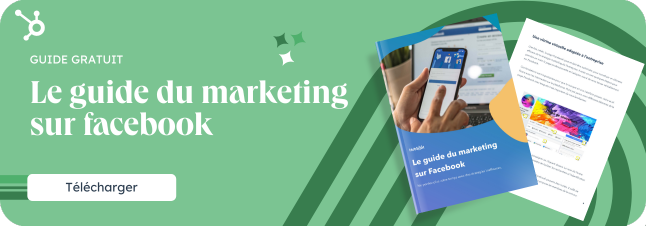
Facebook marketing
Partager cet article sur les réseaux sociaux
Articles recommandés
Marketing Facebook : Comment réussir en 2025 ?
Meta : tout comprendre sur les activités du groupe
Comment faire un sondage Facebook ?
Qu'est-ce que la certification Facebook et comment l'obtenir ?
Facebook Marketplace : comment y vendre ses produits ?
15 formats de publications Facebook (exemples)
Facebook Live : Conseils d'utilisation et intérêt en marketing
Guide d'utilisation de Facebook Business Manager
Comment fonctionne l'algorithme Facebook ?
Facebook Creator Studio : trouver et utiliser les statistiques vidéos Facebook